Thực tế có nhiều học viên gặp khó khăn khi tải và cài đặt phần mềm mô phỏng 120 tình huống giao thông trên máy tính bàn hoặc latop.
Bài viết này chia sẽ đường link tải phần mềm mô phỏng các tình huống giao thông do Tổng Cục Đường Bộ ban hành theo phiên bản cập nhật mới nhất:
+ Ngày cập nhật 01/09/2022
+ Phiên bản 1.2.3
+ Nội dung cập nhật: Cập nhật bản quyền từ ngày 01/09/2022, Fix small bug. Các tình huống thay đổi điểm canh trong phiên bản 1.2.3: tình huống 1, 4, 36, 42, 43, 46, 50, 51, 54, 56, 63, 75, 115
Hướng dẫn sửa lỗi bản quyền và nâng cấp phiên bản 1.2.2 lên phiên bản 1.2.3
Sau khi bạn cài phiên bản 1.2.2 thì bạn tải thêm file cập nhật (theo hệ điều hành Win 64bit hay 32bit):
+ Giải nén file UpdateOnTapMP_v1.2.3…

Các file đã giải nén
+ Copy 3 file (OnTapMoPhong.exe; tss.db; lc3) dán vào thư mục đã cài đặt của phần mềm phiên bản cũ (đường dẫn mặc định là C:\Program Files\DRVN\OnTapMoPhong\ với phiên bản 64 bit hoặc C:\Program Files (x86)\DRVN\OnTapMoPhong\ với phiên bản 32 bit).

Chọn Repalce the file in the destination để dán 3 file mới
+ Mở lại chương trình và chạy bình thường.
Mẹo vào đường dẫn chương trình OnTapMoPhong trên màn hình máy tính (desktop): Trên biểu tượng của phần mềm OnTapMoPhong bạn click chuột phải => chọn Open file location => Sau đó dán 3 file đã giải nén vào.
Thời gian áp dụng thi mô phỏng tình huống giao thông
+ Học viên đạt tốt nghiệp, vắng trượt sát hạch trước ngày 15/06/2022 sẽ áp dụng quy trình sát hạch cũ đến hết ngày 31/12/2022.
+ Học viên đạt tốt nghiệp từ ngày 15/06/2022 sẽ áp dụng quy trình sát hạch mới.
Quy trình thi sát hạch cũ: Lý thuyết – thực hành trong hình – thực hành đường trường
Quy trình thi sát hạch mới: Lý thuyết – Phần mềm mô phỏng – thực hành trong hình – thực hành đường trường.
Link tải phần mềm mô phỏng tình huống giao thông phiên bản 1.2.2
Phần mềm mô phỏng 120 tình huống giao thông (Link Google drive)
Link dự phòng trên Mediafire:
+ Phần mềm mô phỏng (Bản 64bit)
+ Phần mềm mô phỏng (Bản 32bit)
Các bạn nhấn vào link và tải về đầy đủ các file dưới đây:
+ OntapMP-guideline-v1.2.2-Final-1
+ OnTapMoPhongSetup_x64_v1.2.2 (Dùng Windows 64bit)
+ OnTapMoPhongSetup_x86_v1.2.2 (Dùng Windows 32bit)
+ UpdateOnTapMP_v1.2.3_x64 (Dùng Windows 64bit)
+ UpdateOnTapMP_v1.2.3_x86 (Dùng Windows 32bit)
Mẹo tải file khi google driver báo vượt quá số lần tải xuống:
+ Chờ 24h sau vào tải lại.
+ Bạn truy cập vào google driver của bạn, sau đó truy cập đường link chứa file cần tải. Bấm dấu ba chấm bên phải chọn “Thêm dấu sao”. Sau đó quay lại Google driver của bạn vào mục “Có gắng dấu sao” –> kích chuột phải vào file và tạo bản sao. Bạn có thể tải tài liệu về từ bản sao này sẽ không bị giới hạn tải.
Hướng dẫn cài đặt phần mềm ôn tập mô phỏng các tình huống giao thông
Bước 1: Kiểm tra Win dùng phiên bản Window 32 bit hay 64 bit (phiên bản Win 64 bit sẽ ít bị lỗi hơn).
Bấm chuột phải vào thư mục This PC (My Computer) -> Chọn Properties -> Kiểm tra dòng system type là 64 bit hay 32 bit.
Bước 2: Sau khi kiểm tra Win bạn dùng phiên bản nào thì giải nén file OnTapMoPhongSetup… tương ứng với bản win của máy bạn.
Bước 3: Trong thư mục cài đặt sau khi giải nến chạy tập tin “Setup.exe” (biểu tượng hình biển báo tam giác vàng). Bấm Next sau khi hộp thoại cài đặt các phần mềm phụ thuộc hiển thị.

Bước 4: Tích chọn tất cả các phần mềm phụ thuộc trong hộp thoại hiện ra. Bấm Next.
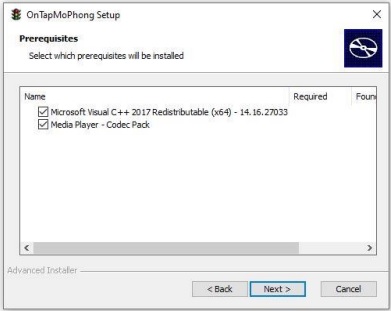
Bước 5: Cài đặt phần mềm Visual C++ Redistributable. Tích chọn “I agree to the
license terms and conditions” và bấm Install.

Bước 6: Sau khi cài đặt xong Visual C++ Redistributable, hộp thoại cài đặt phần mềm
Media Player Codec Pack hiện ra. Bấm Next

Bước 7: Bấm chọn I Agree.

Bước 8: Bấm Next khi hộp thoại Choose Components hiện ra để thực hiện tiến trình
cài đặt

Bước 9: Bấm No sau khi cài đặt xong Media Player Codec Pack

Bước 10: Sau khi cài đặt các phần mềm phụ thuộc, hộp thoại cài đặt phần mềm Ôn tập
mô phỏng xuất hiện. Bấm Next
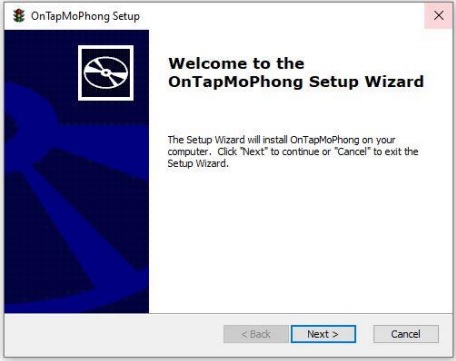
Bước 11: Chọn thư mục cài đặt phần mềm và bấm Next.
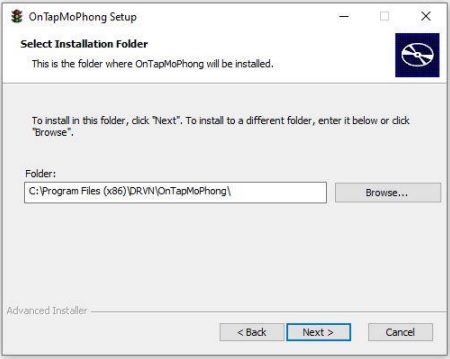
Bước 12: Chọn Install để thực hiện cài đặt

Bước 13: Bấm Finish để kết thúc cài đặt phần mềm

Hướng dẫn sử dụng phần mềm ôn tập mô phỏng 120 tình huống giao thông
Kích đúp vào phần mềm ôn tập mô phỏng hiện trên destop sau khi cài đặt xong.

Phần mềm này giúp ôn tập 120 tình huống giao thông nguy hiểm tiềm ẩn nguy cơ mất an toàn giao thông. Bạn có thể ôn tập theo từng tình huống, ôn tập theo từng chương hoặc thi thử.
Ôn tập theo từng tình huống

Để ôn tập theo từng tình huống bạn cần theo các bước sau:
Bước 1: Mở chương trình phần mềm, lựa chọn “Ôn tập”.
Bước 2: Mở rộng chương muốn ôn tập bằng cách ấn vào nút mũi tên đứng trước mỗi chương sẽ hiện ra các tình huống
Bước 3: Chọn bài/tình huống muốn ôn tập bằng cách ấn vào nút tròn theo sau mỗi
tình huống.
Bước 4: Ấn nút Play (chạy)
Khi bắt đầu mỗi video/clip, có phần đếm ngược từ 3-1, sau đó, video/clip mới bắt đầu được phát.
Bước 5: Người dùng quan sát video, sử dụng phím cách (space) để thao tác các mốc nguy hiểm (khi ấn xong sẽ xuất hiện cờ để ghi nhận). Với mỗi tình huống mô phỏng, người dùng chỉ được cắm cờ duy nhất 1 lần, khi đã cắm cờ, thì không thể thay đổi (xóa bỏ) để cắm cờ ở một vị trí khác.
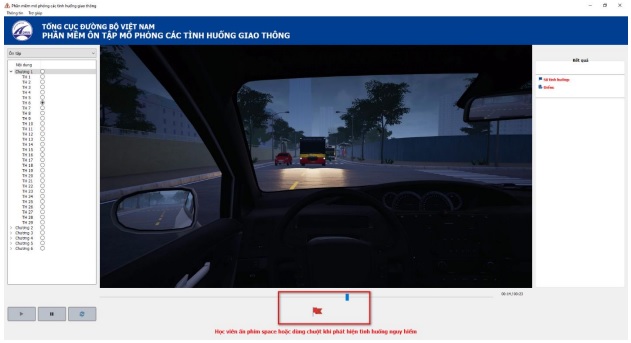
Bước 6: Xem kết quả.

Lưu ý:
+ Khi phát hiện tình huống nguy hiểm, bạn bấm nút khoảng cách (space). Vị trí bạn bấm nút khoảng cách đó sẽ được cắm cờ.
+ Với mỗi tình huống bạn chỉ được căm cờ 1 lần, không được xóa, bỏ hoặc cắm cờ ở vị trí khác.
+ Với tình huống đang làm bài, bạn có thể tạm dừng, tải lại tình huống đang ôn tập.
+ Có thể kéo thanh trượt của video tới các thời điểm chấm điểm.
Ôn tập theo từng chương
Để ôn tập theo từng chương bạn chọn tích vào nút tròn theo sau mỗi chương, chọn nút play để bắt đầu ôn tập theo chương.
Các tình huống trong chương đó sẽ được chạy liên tục một lần, bạn chọn nút khoảng cách (space) để ghi nhận tình huống nguy hiểm.
Với mỗi chương, số cờ được cắm tương ứng với số tình huống trong chương đó.
Mỗi tình huống chỉ được cắm cờ 1 lần, khi đã cắm cờ thì không được xóa, bỏ hoặc cắm cờ ở một vị trí khác.
Bạn có thể tạm dừng hoặc tải lại chương đang ôn tập.
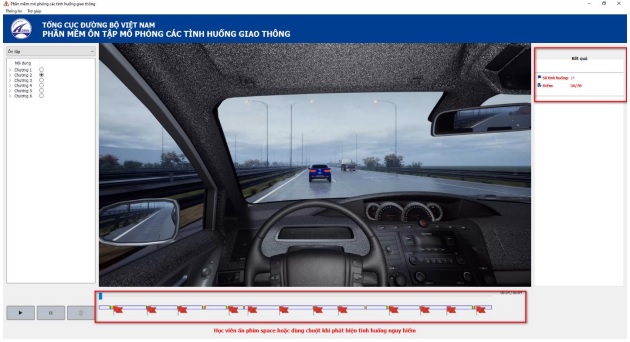
Thi thử phần mềm mô phỏng
Để thi thử bạn chọn thi thử. Nhấn nút Play và chờ đợi phần mềm tải bài thi thử.
Khi bắt đầu mỗi video/clip, có phần đếm ngược từ 3-1, sau đó, video/clip mới bắt đầu được phát.
Bạn quan sát video, dùng phím cách (space) để thao tác các mốc nguy hiểm (khi ấn xong sẽ xuất hiện cờ để ghi nhận). Với mỗi bài thi, số cờ được cắm tương đương với số tình huống có trong bài thi đó (10 tình huống ~ 10 cờ). Với mỗi tình huống mô phỏng, người dùng chỉ được cắm cờ duy nhất 1 lần, khi đã cắm cờ, thì không thể thay đổi (xóa bỏ) để cắm cờ ở một vị trí khác.
Sau khi kết thúc bài thi, hệ thống sẽ hiển thị kết quả
Trong quá trình thi thử, phần mềm cho phép người dùng có thể tạm dừng/reload bài thi thử đang thực hiện.

Xem thêm:
Phân Tích 120 Tình Huống Giao Thông – Ôn Tập Theo Từng Chương
Mẹo Học 120 Tình Huống Mô Phỏng Giao Thông Qua Hình Ảnh
















giải nén tới file setup4 là nó báo lỗi là Tệp Đã Bị Hỏng,bây giờ làm sao khắc phục ạ
Bạn chỉ cần giải nén file OnTapMoPhongSetup_x64_v1.0.2 (dùng win 64 bit), sau đó chạy file Setup (có hình biển báo tam giác vàng).
bấm tải xuống hiện thông báo : “Đã vượt quá hạn mức tải xuống đối với tệp này” . Là sao ạ?
Google driver giới hạn số lần tải trong ngày, hôm sau bạn vào tải lại.
phien ban v1.02 moi nhat con phien ban nao nua ko
Hiện tại theo Tổng cục đường bộ thì phiên bản V1.02 là mới nhất.
tải xong cài xong, vào ôn tập nhưng bấm play k thấy gì chạy gì cả thì phải làm sao đây admin
Bạn đợi phần mềm load video nhé
Em làm đúng hướng dẫn r nhưng k giải nén được file rar ạ
Bạn cài phần mềm rar trên máy tính mới giải nén được file nhé
ko hiểu tại sao mấy cha gọi cái này là mô phỏng củng hay thiệt , làm mấy cái video giôngw như phim hoạt hình rồi kiu người ta nhấn phím rồi goi là mô phỏng lạy luôn
mình theo hướng dẫn tải xong phần mềm mà vào bên tải video hoaì mà quay lại trạng thái ban đầu , thử hết từ chương 1 đến chương 6 cũng không thấy video? tải X64 64bit cũng không có video
Bạn gửi hình ảnh bị lỗi qua mail daotaolaixehcm.vn@gmail để được hướng dẫn nhé
admin ơi, có cách xử lý lỗi trên chưa ạ? mình cũng bị tình trạng giống bạn Richard
Phần khắc phục lỗi theo phần in màu đỏ, nếu bạn ở TPHCM thì gặp trực tiếp để chép qua usb cho nhé
Trong hướng dẫn cài đặt không để cài MSql, chỉ cài Visual C++ Redistributable và Media Player Codec Pack. Bạn lưu ý cài đúng bản 32 bit hay 64 bit theo hệ điều hình win của bạn
Macbook thì cài như thế nào vậy Admin?
Macbook không cài được, phần mềm này hiện tại chỉ dùng trên windows
help! làm sao để khắc phục lỗi k có video để ôn tập
Bạn xóa và cài đặt lại
Lúc giải nén phần mềm câp nhât 1.2.3 có đòi hỏi phải password. Vây password này lấy ở đâu a
Nếu bạn tải theo link trên bài viết thì không có yêu cầu mật khẩu giải nén. Bạn có thể thử mật khẩu giải nén là mophonggiaothong.com
cho e hỏi sao ko load dc video trong phần thi ạ
Bạn phải chờ một thời gian mới load được video. Nếu không load được, bạn nên cài lại phần mềm
Cám ơn Trung tâm nhé! Tôi đã down, cài được và chạy được rồi
Chúc A/C thi tốt!
phần mềm này có cần cài bản quyền không admin? phần mềm của e nó bảo hết bản quyền
Tất cả các phầm mềm cũ đều báo hết bản quyền. Bạn tải bản ôn tập mô phỏng phiên bản 1.2.2 rồi nâng cấp lên phiên bản 1.2.3 theo hướng dẫn trong bài viết để khắc phục lỗi bản quyền.
E cũng bị lỗi cài xong rồi nhưng mở lên bấm chạy k thấy video ạ, màn hình video cứ đen thui ad ơi
Bạn gỡ phần mềm và cài lại nhé. Cài phiên bản 1.2.2 xong rồi nhớ update lên 1.2.3 theo hướng dẫn.
Để chạy các tình huống bạn phải chọn cụ thể tình huống ở màn hình bên trái.
mình tải về cài đặt hết rồi nhưng bật không lên là sao ạ
Bạn gỡ phần mềm rồi cài lại. Lưu ý xem cài đúng phiên bản win 32 bit hay 64 bit (thông dụng). Cài phiên bản 1.2.2 xong rồi nâng cấp lên 1.2.3 theo hướng dẫn
Mình có làm bài được mà sao ân Space xong thì k thấy báo được bao nhiêu điểm nhỉ, thi thử cũng không hiện lên điểm luôn. Nhờ ad hỗ trợ!
Bạn gửi hình ảnh bị lỗi qua mail daotaolaixehcm.vn@gmail.com
Anh cho em hỏi: Em cài xong nhưng không thấy nút SPACE để bấm chọn
Hướng dẫn em khắc phục giúp! Em cảm ơn!
Nút Space là nút khoảng cách trên máy tính nhé
Mình tải và cài xong rồi. Mà vào phần mềm thì bị báo lỗi ” License hết hạn (5)” hỗ trợ giúp mình với.
Bạn cập nhật các file trong phần update mô phỏng để xử lý phần License theo hướng dẫn trong bài viết
sao lam duoc roi vo lai khong co chuong trinh hoc nao
Bạn chọn tình huống để học, bấm mũi tên bên trái để mở các tình huống trong từng chương
tải xong vô báo lỗi License là sao ạ
Bạn phải cập nhật lên phiên bản 1.2.3 theo hướng dẫn để khắc phục lỗi license
thật kỳ lạ, mình cài không báo lỗi gì nhưng khi bấm play thì nó chỉ báo là tải bài thi, không có hình ảnh hay âm thanh nào chuyển động , như kiểu đơ, không báo bất cứ lỗi gì
Bạn chọn phần ôn tập, chọn một tình huống, bấm chạy và kiểm tra. Nếu vẫn bị lỗi thì chụp màn hình và gửi về mail daotaolaixehcm.vn@gmail.com
sửa lỗi license hết hạn xong vẫn k load được video
Bạn chọn từng tình huống hay nguyên chương, nếu tải nguyên chương thì thời gian chờ sẽ lâu hơn
tải về cài đặt xong mở lên báo hết hạn bản quyền :(((
Bạn nâng cấp lên bản 1.2.3 như hướng dẫn để khắc phục lỗi bản quyền
em tải .giải nén xong khi vào ứng dụng thì bị báo ” Lisence hết hạn (5) ” có ai biết hướng dẫn em với
Bạn làm theo hướng dẫn nâng cấp phiên bản 1.2.2 lên 1.2.3 trong bài viết nhé
dạ em tải fire cập nhật , coppy và dán vào fire 1.2.2 rồi mà vào phần mềm vẫn bị báo lisence hết hạn
Win 7 có xài được phần mềm này không vậy admin
Win 7 cài được phần mềm mô phỏng nhé
Macbook có phần mềm chưa vậy?
Macbook không cài được phần mềm này. Bạn có thể tải các ứng dụng trên app store
Mấy tinh bang sam sung tạb7fe có tại 120 tinh hướng mpgt
dowload xong ấn vào phần mềm báo lỗi License hết hạn là sao vậy bạn
Bạn tải file UpdateOnTapMP_v1.2.3 rồi làm theo hướng dẫn trên bài viết để nâng cấp lên 1.2.3 và sửa lỗi license
đã cài đặt nhưng mở ra lại báo hết hạn là sao ?
Bạn nâng cấp lên phiên bản 1.2.3 theo hướng dẫn trong bài viết
Cùng phiên bản 1.2.3 mà ở máy tính ở nhà cũng thời điểm đó được 5 điểm mà máy tính ở chỗ học lại đc 2 điểm. Chả hiểu là kiểu j nữa hoang mang thực sự không biết học kiểu gì.
Có một số tình huống chỉ cần bấm lệch 0.5 giây thì điểm đã khác rồi
vào app hiện lên license hết hạn (5). bây giờ khắc phục như thế nào vậy a
Nâng cấp lên phiên bản 1.2.3 theo hướng dẫn trong bài viết
minh da tai va cài đặt xong, nhưng khi mở ra thi báo license : hết hạn. Mình nên làm gì?
Bạn cập nhật lên phiên bản 1.2.3 bằng cách copy 3 file trong bản cập nhật dán vào đường dẫn cài đặt phần mềm.